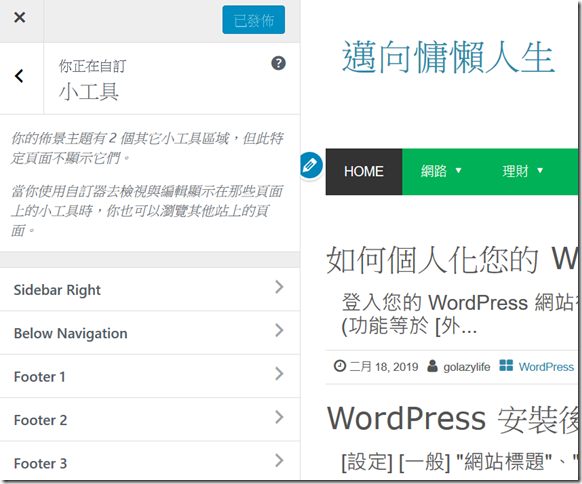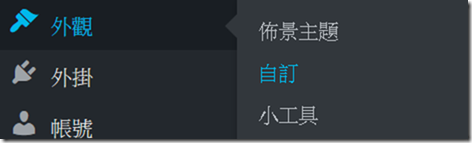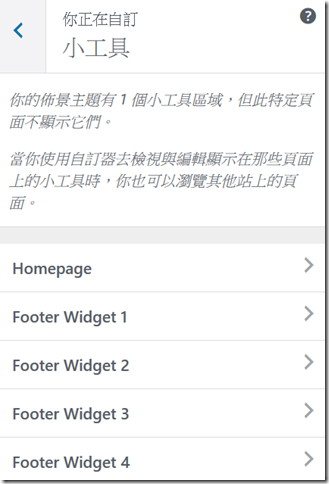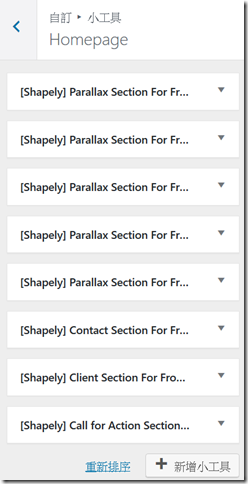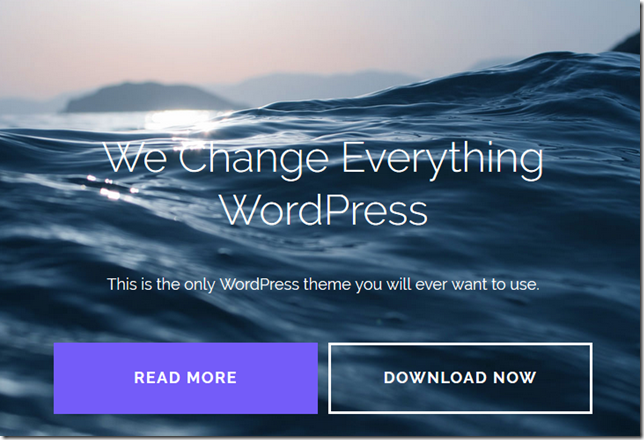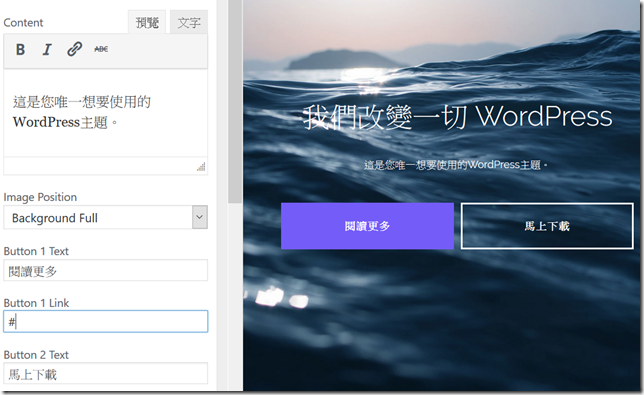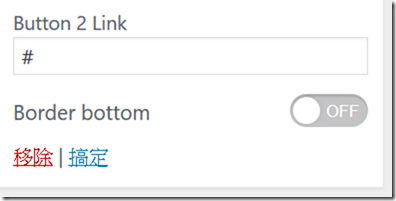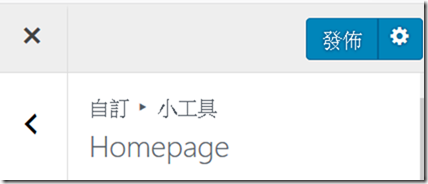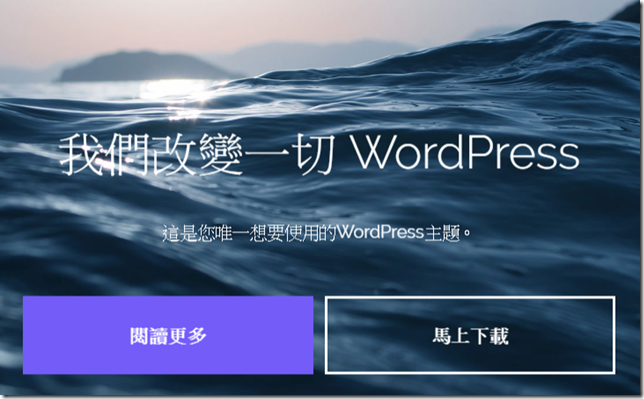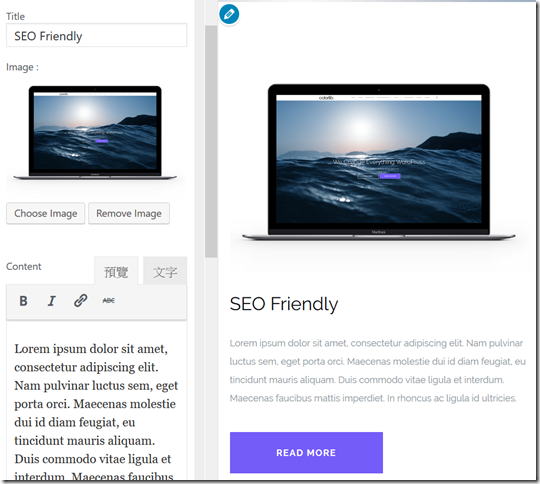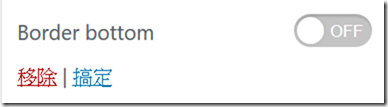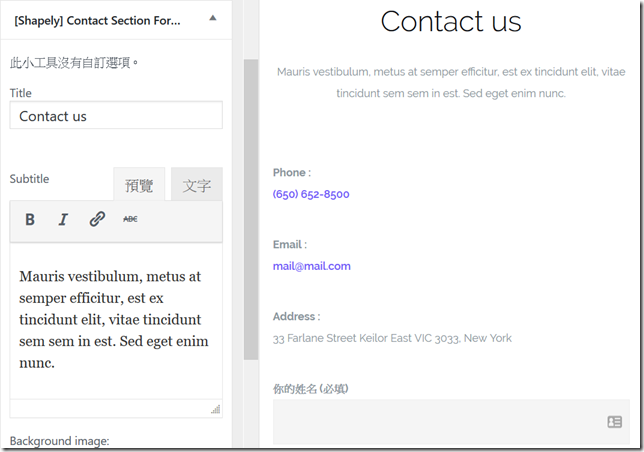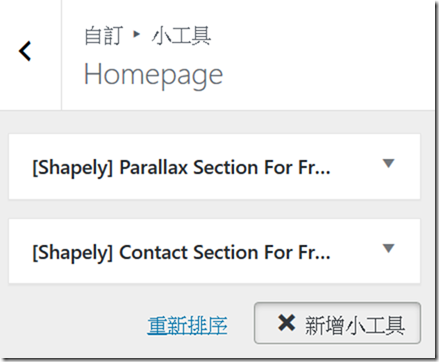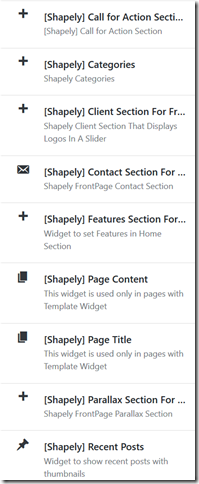「小工具」用來設定您的網站的內容,以及編排方式,不同的佈景主題會有不同的小工具。
例如:「邁向慵懶人生」的小工具如下,一共有五個區塊可讓小編彈性調整使用。
而 https://www.000webhost.com 一鍵安裝 WordPress 預設提供的是「一頁式佈景主題 Shapely」,功能強大。
完整的使用說明可以參考 這裡,以下小編稍微介紹一下使用方式。
首先先到 [外觀] [自訂] [小工具]。
頁尾四個 Widgets 先不理他們,本篇先介紹首頁 Homepage。
若按照前幾篇文章依序操作,會自動匯入 Demo 網站內容,如下:
下圖就是一頁式 WordPress 網站的 Demo。
按照以下畫面修改內容看看。
修改完成後,按下 "搞定" 及 "發佈"。
開啟您的 WordPress 網站看看效果。
再往下捲就可以看到其他區塊。
原來所謂「一頁式」就是將所有功能區塊集中在同一頁,直接用滑鼠捲一捲就可以瀏覽整個網站。
按下 "移除" 看看移除後的效果。
也有預設的 “聯絡我們” 的區塊可以使用。
按下 "新增小工具"。
還有很多很多小工具可以使用,夠您玩上一整天了。
品味清新人生,樂享生活好滋味 柏克斯咖啡是精品咖啡的專家 [廣告] 柏克斯咖啡 CoffeeBox